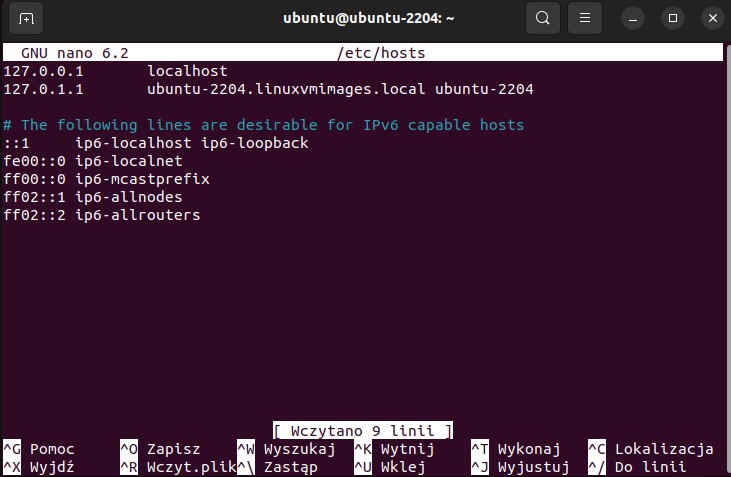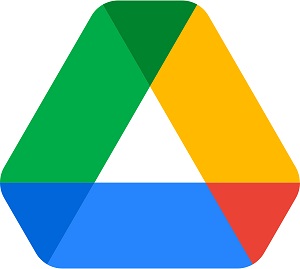Do czego służy systemowy plik hosts i jak możemy go zmodyfikować, by blokował strony internetowe, reklamy i tworzył przekierowania? Przybliżamy plik hostów dla systemów Windows i Linux.
Spis treści
Zastosowanie pliku hosts
Plik hosts to plik konfiguracyjny, który służy do powiązania przyjaznego adresu domenowego na numeryczny adres IP. Pozwala to na łatwą identyfikację komputera (serwera) w sieci, bez konieczności zapamiętywania skomplikowanego ciągu cyfr.
Plik hosts można wykorzystać do:
- blokowania dostępu do określonych stron internetowych (np. kontrola rodzicielska),
- przekierowania witryn na inny adres,
- blokowania reklam na stronach internetowych,
- mapowania lokalnego adresu strony www.
Lokalizacja pliku hosts
Plik hosts w systemie Windows znajduje się w następującej lokalizacji:
C:\Windows\system32\drivers\etc\hostsAby skutecznie edytować plik hosts w systemie Windows należy uruchomić systemowy notatnik (lub inny edytor tekstu) z prawami administratora:
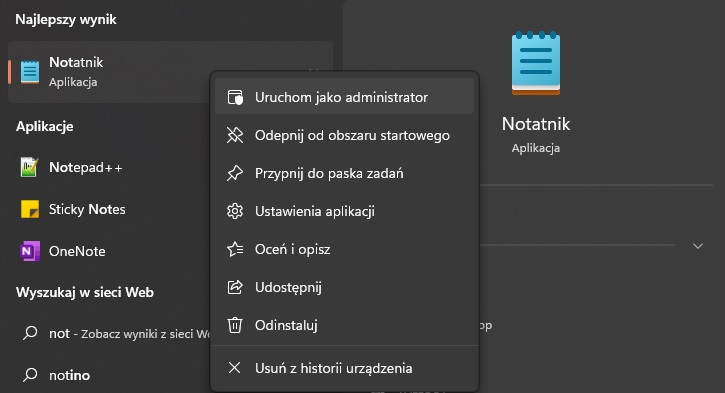
Następnie przejść do powyższej lokalizacji i otworzyć plik hosts.
Plik hosts w systemach Linuks znajduje się w:
/etc/hostsAby edytować plik hosts w tych systemach należy otworzyć terminal i wpisać w nim:
sudo nano /etc/hostsGdzie nano to nazwa edytora tekstowego.
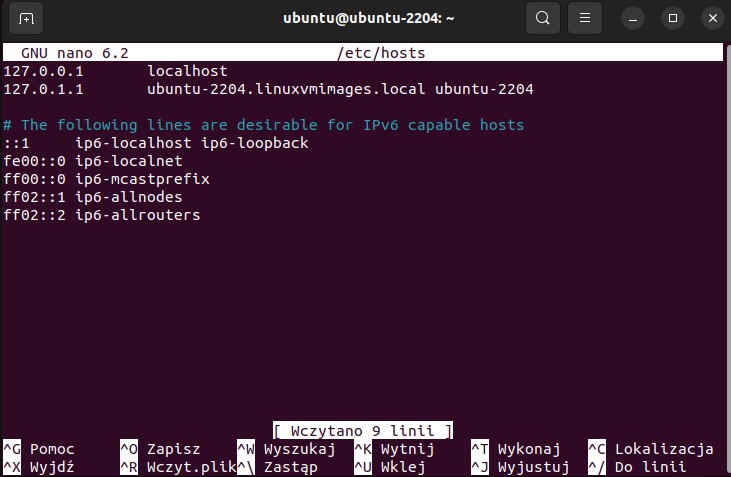
Budowa pliku hosts
Plik hosts to plik bez rozszerzenia zawierający w każdej linii adres IP i (oddzieloną jedną lub większą ilością spacji) nazwę domenową hosta (jedną lub więcej). Linie rozpoczynające się od # (hash) są ignorowane.
W wypadku problemów z tym plikiem warto przywrócić jego domyślną wersję. Wygląd domyślnego pliku hosts dla popularnych systemów możecie znaleźć poniżej.
Domyślny plik hosts dla Windows
# Copyright (c) 1993-2009 Microsoft Corp.
#
# This is a sample HOSTS file used by Microsoft TCP/IP for Windows.
#
# This file contains the mappings of IP addresses to host names. Each
# entry should be kept on an individual line. The IP address should
# be placed in the first column followed by the corresponding host name.
# The IP address and the host name should be separated by at least one
# space.
#
# Additionally, comments (such as these) may be inserted on individual
# lines or following the machine name denoted by a '#' symbol.
#
# For example:
#
# 102.54.94.97 rhino.acme.com # source server
# 38.25.63.10 x.acme.com # x client host
# localhost name resolution is handled within DNS itself.
# 127.0.0.1 localhost
# ::1 localhostDomyślny plik hosts dla Ubuntu
127.0.0.1 localhost
# The following lines are desirable for IPv6 capable hosts
::1 ip6-localhost ip6-loopback
fe00::0 ip6-localnet
ff00::0 ip6-mcastprefix
ff02::1 ip6-allnodes
ff02::2 ip6-allroutersDomyślny plik hosts dla macOS
##
# Host Database
#
#
# localhost is used to configure the loopback interface
# when the system is booting. Do not change this entry.
##
127.0.0.1 localhost
255.255.255.255 broadcasthost
::1 localhostBlokowanie dostępu do stron internetowych
Aby zablokować dostęp do niechcianej strony internetowej (np. do Facebooka) należy dodać na końcu pliku hosts następujące linijki:
127.0.0.1 facebook.com
127.0.0.1 www.facebook.com
Po dodaniu tego wpisu żadna z przeglądarek nie będzie mogła połączyć się z portalem społecznościowym Facebook.
Przekierowania witryn
Aby z wpisanego adresu w przeglądarce (np. www.facebook.com) przekierować na inny adres (np. www.google.pl) należy dodać następującą regułę o następującej składni: adresIPgoogle.pl adresDomenowyFacebooka, poniżej przykład:
173.194.39.152 facebook.com
173.194.39.152 www.facebook.com
Adres IP strony poznamy pingując ją z poziomu konsoli cmd:
ping adresstrony.plWycinanie reklam i malware ze stron internetowych
Aby zablokować wyświetlanie reklam na stronach internetowych czy też zablokować możliwie szkodliwą zawartość (malware) można przekierować hosty zawierające reklamy na lokalny adres IP naszego komputera. Prawdopodobnie najbardziej kompletny i uznany przykład takiego pliku hosts przygotował StevenBlack i można go pobrać z tego adresu.
Ochrona pliku hosts
Złośliwe oprogramowanie może dodać do pliku hosts szkodliwe reguły (np. przekierowania). Aby temu zapobiec warto nałożyć na plik hosts atrybut tylko do odczytu komendą (wpisaną z cmd):
attrib +r C:\Windows\system32\drivers\etc\hosts